реклама
Windows 8 носи доста промени, свързани с паролата. Използва Microsoft акаунти Microsoft НЕ е готов да поддържа Windows 8: Случай в точкаWindows 8 е върху нас! Развълнуван, инсталирах лъскавата нова ОС и се опитах да инсталирам първото си приложение от новия Магазин, само за да бъда уведомен, че „покупката ми не може да приключи“ (беше ... Прочетете още по подразбиране, което означава, че вашата парола за вход е същата като паролата за вашия акаунт в Microsoft онлайн. Можете да нулирате тази парола онлайн, ако някога я забравите. Windows 8 също ви позволява да създавате пароли за картини, идеална функция за таблети със сензорен екран.
Новата версия на Windows също има много от функциите, вградени в предишни версии на Windows, като например скритата способност да влезте автоматично Два уникални начина да влезете във вашия компютър с Windows, без да пишете парола Прочетете още . Функции като пароли за снимки могат да се използват от всеки тип потребителски акаунт, но ще трябва да нулирате паролата ви за Windows по старомоден начин, ако използвате локален потребителски акаунт и го забравите парола.
Автоматично влизане в Windows
Паролите са важна защитна характеристика, но може да не искате да се занимавате с тях. Ако имате a настолен компютър Лаптоп vs. Работен плот: плюсове, минуси и кои трябва да получите?Закупуване на нов компютър, но не сте сигурни дали да изберете лаптоп или десктоп? Ето как да решите кое е най-доброто за вас. Прочетете още на сигурно място можете да изберете да пропуснете изцяло подкана за парола и автоматично да влезете в Windows.
За целта натиснете Windows Key + R, за да отворите диалоговия прозорец Изпълнение. Въведете netplwiz в диалоговия прозорец и натиснете Enter.
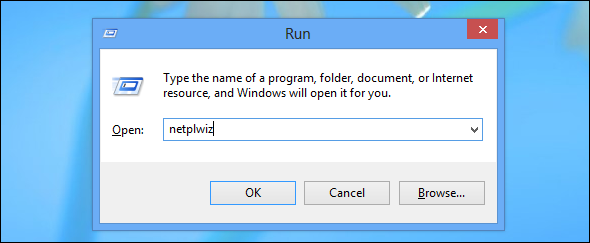
Премахнете отметката от квадратчето „Потребителите трябва да въведат потребителско име и парола, за да използват този компютър“ и щракнете върху OK.
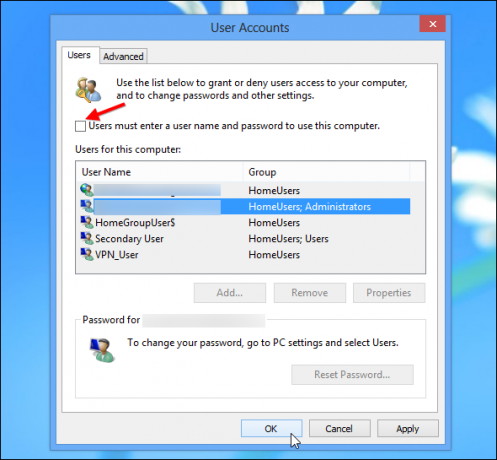
Ще бъдете помолени да въведете паролата си. Windows ще запомни тази парола и ще я използва за автоматично влизане.
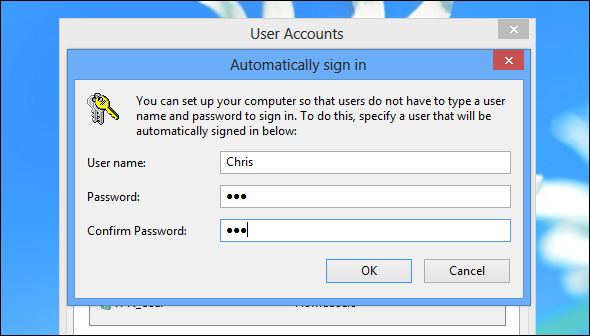
Променете паролата си
За да промените паролата си, отворете чарката за настройки (натиснете Windows Key + I Клавишни комбинации на Windows 101: The Ultimate GuideКлавишните комбинации могат да ви спестят часове време. Овладейте универсалните клавишни комбинации на Windows, трикове с клавиатура за конкретни програми и няколко други съвета, за да ускорите работата си. Прочетете още за бързо отваряне на очарованието на настройките) и изберете Промяна на настройките на компютъра.

Изберете категорията Потребители и щракнете върху бутона Промяна на паролата. Ще бъдете помолени да предоставите текущата си парола и нова парола.
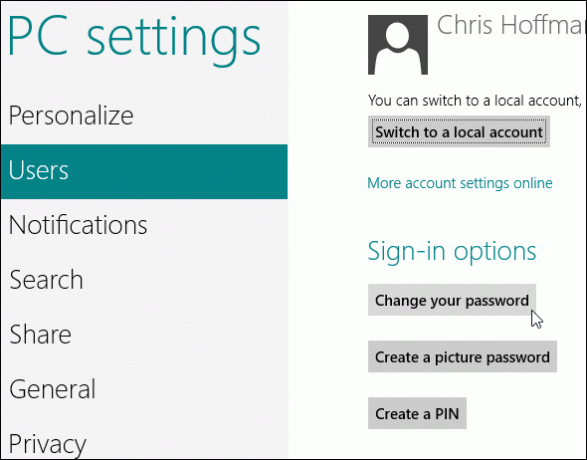
Обърнете внимание, че не можете да промените паролата на акаунта на Microsoft от настолната версия на контролния панел. Просто ще видите връзка, която ще ви отведе до приложението за настройки на компютъра. Ако използвате локален потребителски акаунт вместо акаунт на Microsoft, можете да промените паролата от контролния панел обикновено.
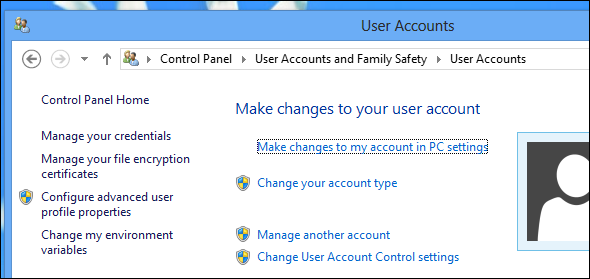
Нулирайте паролата за акаунт в Microsoft
Ако използвате акаунт в Microsoft вместо локален потребителски акаунт, можете да нулирате паролата си онлайн, ако я забравите. За целта посетете страницата за нулиране на паролата на уебсайта на Microsoft. Въведете имейл адреса на вашия акаунт и въведете CAPTCHA код Всичко, което някога сте искали да знаете за CAPTCHA, но сте се страхували да не попитате [обяснена технология]Обичайте ги или ги мразете - CAPTCHA са станали повсеместни в Интернет. Какво, по дяволите, е КАПЧА и откъде се е появило? Отговорен за напрежението на очите над света, скромната CAPTCHA ... Прочетете още за да потвърдиш, че си човек, а не робот.
Има няколко начина за получаване на връзка за нулиране, включително чрез имейл до адреса, свързан с вашия акаунт, код изпратено чрез SMS съобщение до телефон, който сте свързали с вашия акаунт, и компютър, на когото имате доверие за достъп до вашия Microsoft сметка.
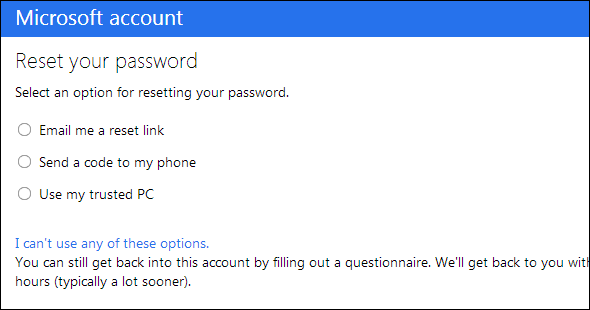
Нулиране на парола за локален акаунт
Ако използвате местен потребителски акаунт, ще трябва да използвате традиционните методи, за да получите достъп, ако забравите паролата си.
Подобно на Windows 7, Windows 8 включва инструмент, който ви позволява да създадете диск за нулиране на парола. Ако създадете диск за нулиране на парола преди време, можете да го използвате в бъдеще, ако някога забравите паролата си. За да отворите инструмента, натиснете клавиша Windows за достъп до стартовия екран, въведете диска за нулиране на паролата и докоснете категорията Настройки. Отворете инструмента за създаване на диска за нулиране на парола.
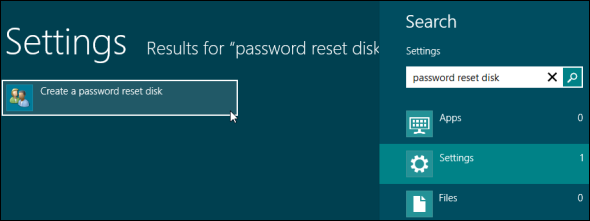
Ако не сте създали диск за нулиране на парола преди време, ще трябва да използвате инструмент като Ophcrack да пропусне паролата ви за WIndows Как да отключите компютъра си, след като забравите вашия Windows LoginВъзстановяването на повечето пароли не е толкова трудно, особено тези онлайн. Има обаче една, която може да ви създаде проблеми - вашата парола за вход в Windows. Ако забравите това, ще бъдете заключени от вашия ... Прочетете още или а инструмент за нулиране на паролата като офлайн диска с парола NT 3 начина за нулиране на забравена парола за администратор на WindowsЗабравянето на паролата за вашия компютър е страшно, но все още имате опции. Ето три лесни метода за нулиране на паролата на администратора на Windows и връщане в компютъра. Прочетете още .
Разбира се, винаги можете да преинсталирате Windows 8 и да създадете нов локален потребителски акаунт, за да възстановите достъпа до вашия компютър.
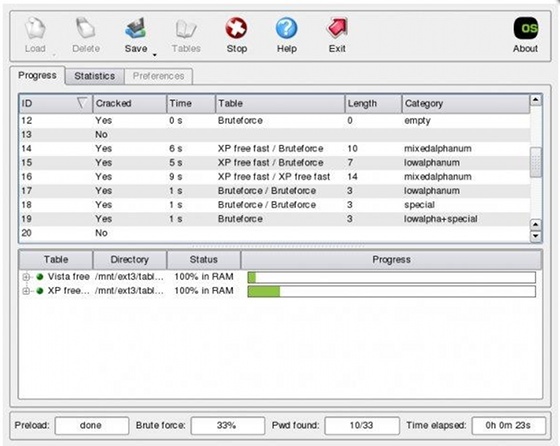
Създайте парола за снимка
Windows 8 ви позволява също да влезете с парола за снимка. Подобно на много неща в Windows 8, тази функция е предназначена за сензорен екран. По-лесно е да влезете в базирана на допир система Windows с няколко жеста на снимка, вместо да натискате по виртуална клавиатура. Имайте предвид обаче това те не са толкова сигурни, колкото истинските пароли Кое е по-сигурно, парола или заключване на модел?Нашите смартфони носят много лична информация. Всичките ви текстови съобщения, имейли, бележки, приложения, данни за приложения, музика, снимки и много други са там. Макар че е много голямо удобство да ... Прочетете още . Често е възможно да видите докъде сте докоснали сензорен екран остатъкът, който пръстите ви оставят Как безопасно да почистите вашия таблет или сензорен екран за мобилен телефонМръсотията и мръсотията могат да повлияят на работата на сензорния екран. Ето как да спрете това, като почистите сензорния екран на мобилния си телефон или таблет. Прочетете още .
Паролите за снимки не заместват текущата ви парола. Те са алтернативен метод, който можете да използвате за влизане. Все още ще можете да влезете с текущата си парола.
За да създадете парола за снимка, щракнете или докоснете бутона Създаване на парола за снимка в секцията Потребители на приложението за настройки на компютъра. (Можете също да изберете да създадете ПИН код от тук. ПИН кодът ще ви позволи да отключите таблет, като докоснете няколко номера, вместо да въведете парола, но очевидно е по-малко сигурен от правилната парола, която може да включва повече от просто числа.)
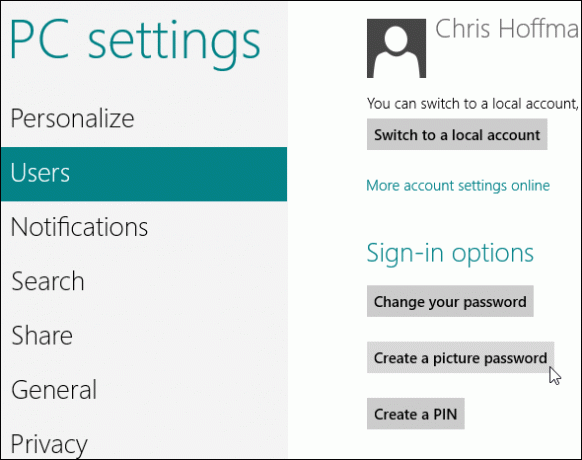
Ще трябва да въведете текущата си парола, преди да създадете парола за снимка. След като го направите, ще можете да изберете своя собствена снимка.
Паролата за картина ще включва редица кръгове, прави линии и кранове на избрани от вас места на снимката. Windows запомня размера, позицията и посоката на жестовете. Например, обикновена парола за картина може да бъде фамилна снимка, където докосвате лицата на хората в определен ред. Това обаче би било доста очевидно. Опитайте се да създадете по-малко очевидна, включваща други елементи, като кръгове или линии.
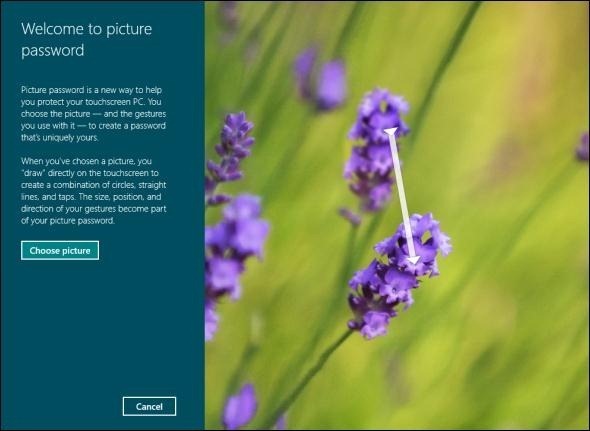
За повече информация за Windows 8 изтеглете нашето безплатно ръководство за Windows 8 Ръководство за Windows 8Това ръководство за Windows 8 очертава всичко ново за Windows 8, от стартовия екран, подобен на таблета, до новата концепция за приложението до познатия режим на работния плот. Прочетете още .
Имате ли други съвети, свързани с паролата за Windows 8? Оставете коментар и ги споделете!
Крис Хофман е технологичен блогър и всеобщ технологичен наркоман, живеещ в Юджийн, Орегон.

